Hjemmemappen på din Mac indeholder et antal mapper - Programmer, Desktop, Dokumenter, Downloads, Film, Musik, Billeder, Offentlige - som du sandsynligvis vil få adgang til ofte. Men mærkeligt er hjemmemappen svær at finde i Finder som standard. Jeg viser dig, hvordan du finder din hjemmemappe og tilføjer den til Finder sidebjælke for hurtig og nem adgang.
'Home' er faktisk din brugermappe
Den første ting, du bør vide om Home-mappen, er, at den ikke hedder Hjem. Den indeholder et hjemikon, men titlen er det navn, du valgte for din brugerkonto. Den bor i mappen Brugere (sammen med eventuelle gæstemapper, hvis du har oprettet yderligere brugerprofiler).
Sådan finder du din hjemmemappe
For at finde din Hjemmemappe, skal du åbne Finder og bruge tastaturgenvejen Command-Shift-H . Du kan bruge rullemenuen Gå fra menulinjen til at gå til startmappen. (Det er mærkeligt, at hjemmemappen hedder Hjem i denne menu.)
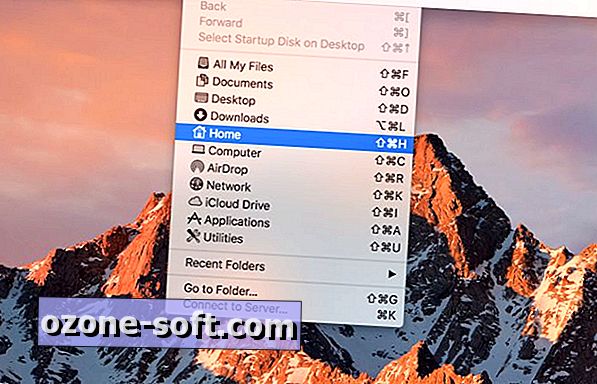
Flyt dit hjem
Med din Hjemmemappe valgt i Finder, skal du trykke på Kommandopil for at flytte et niveau op i Finder. Nu kan du klikke og trække din Hjemmemappe og slippe den på Finder sidebjælke.
Alternativt kan du gå til Finder> Indstillinger og vælge hvilke mapper, du gerne vil pinde til sidepanelet. I indstillinger klikker du på fanebladet Sidebjælke og markerer derefter boksene for de mapper, du vil have i sidebjælken, og fjerner markeringen af dem, du ikke gør.
En afskedsnotat om iCloud Drive
Med MacOS Sierra kan du synkronisere dine mapper til Desktop og Documents til iCloud Drive. Hvis du vælger denne indstilling, vil du bemærke, at mapperne Desktop og Documents flyttes fra din startmappe til mappen iCloud Drive. Disse to synkroniserede mapper vises som standard i iCloud-sektionen i Finder sidebjælke, hvilket betyder at du måske ikke nødvendigvis har brug for din Hjemmemappe i Finder sidebjælke.













Efterlad Din Kommentar